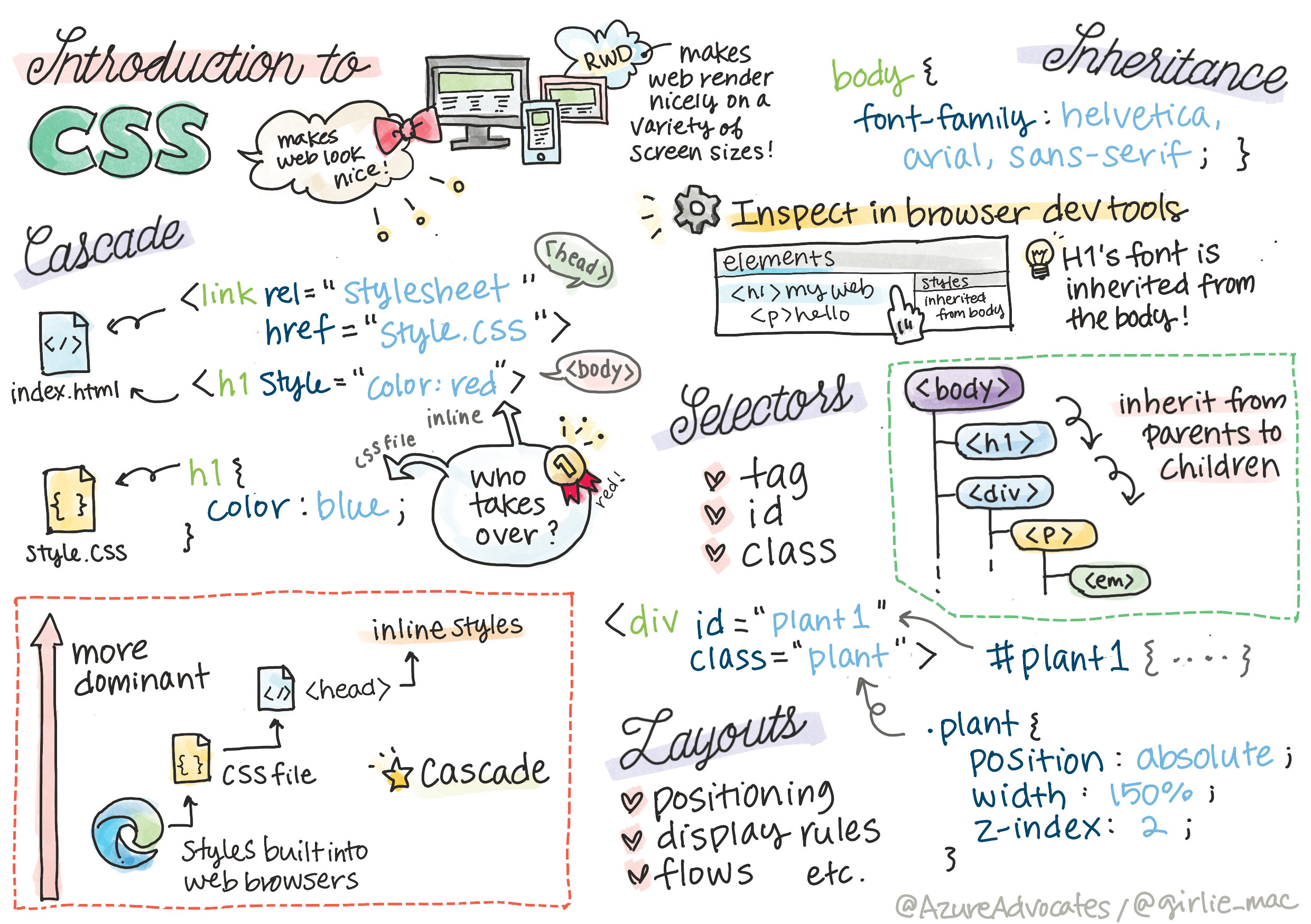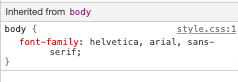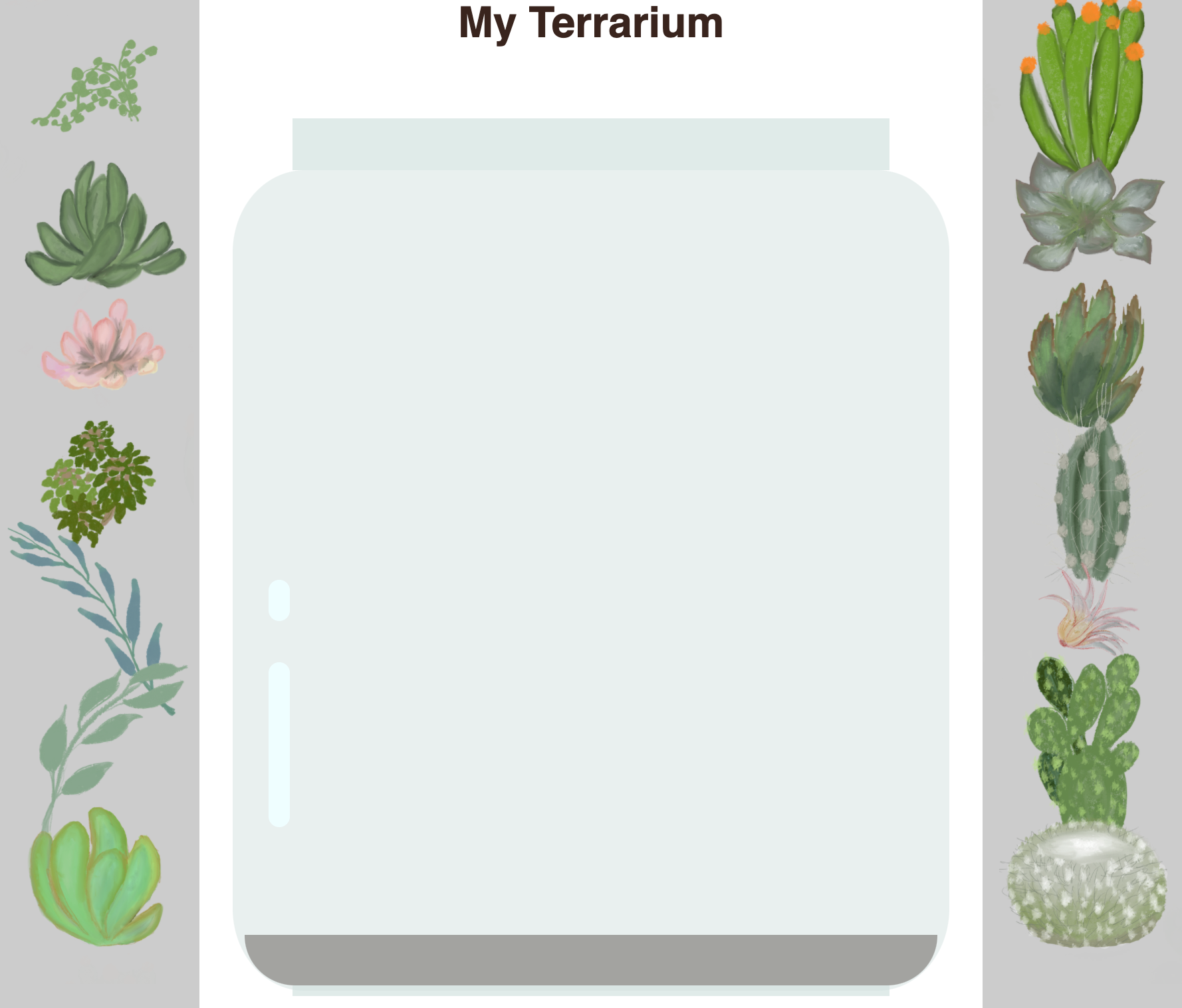|
|
3 weeks ago | |
|---|---|---|
| .. | ||
| README.md | 3 weeks ago | |
| assignment.md | 4 weeks ago | |
README.md
微型生态瓶项目第二部分:CSS简介
Tomomi Imura 的手绘笔记
课前测验
简介
CSS(层叠样式表)解决了网页开发中的一个重要问题:如何让你的网站看起来更美观。为应用程序添加样式不仅能提升用户体验,还能让页面更具吸引力。此外,CSS 还可以用来创建响应式网页设计(RWD),使你的应用在任何屏幕尺寸下都能保持良好的显示效果。CSS 不仅仅是为了让应用看起来漂亮,它的规范还包括动画和变换功能,可以为应用实现复杂的交互效果。CSS 工作组负责维护当前的 CSS 规范,你可以在 万维网联盟网站 上关注他们的工作。
注意,CSS 是一种不断发展的语言,就像网络上的其他技术一样,并非所有浏览器都支持最新的规范。在实现功能时,请务必参考 CanIUse.com 检查兼容性。
在本课中,我们将为在线微型生态瓶添加样式,并学习多个 CSS 概念:层叠、继承、选择器的使用、定位以及如何使用 CSS 构建布局。在此过程中,我们将为微型生态瓶布局,并创建实际的生态瓶。
前置条件
你应该已经完成了微型生态瓶的 HTML 构建,并准备好为其添加样式。
查看视频
任务
在你的微型生态瓶文件夹中,创建一个名为 style.css 的新文件。在 <head> 部分中导入该文件:
<link rel="stylesheet" href="./style.css" />
层叠
层叠样式表的核心思想是样式具有“层叠性”,即样式的应用由其优先级决定。由网站作者设置的样式优先于浏览器默认样式,而内联样式的优先级高于外部样式表中的样式。
任务
为你的 <h1> 标签添加内联样式 "color: red":
<h1 style="color: red">My Terrarium</h1>
然后,将以下代码添加到你的 style.css 文件中:
h1 {
color: blue;
}
✅ 你的网页应用中显示的颜色是什么?为什么?你能找到一种方法来覆盖样式吗?在什么情况下你会想要这样做,或者为什么不这样做?
继承
样式可以从祖先元素继承到后代元素,即嵌套的元素会继承其父元素的样式。
任务
将 body 的字体设置为某种字体,并检查嵌套元素的字体:
body {
font-family: helvetica, arial, sans-serif;
}
打开浏览器的控制台,切换到“元素”标签,观察 H1 的字体。你会发现它继承了 body 的字体,这一点在浏览器中有说明:
✅ 你能让嵌套样式继承不同的属性吗?
CSS 选择器
标签
目前,你的 style.css 文件中只为少量标签设置了样式,因此应用看起来有些奇怪:
body {
font-family: helvetica, arial, sans-serif;
}
h1 {
color: #3a241d;
text-align: center;
}
这种为标签设置样式的方法可以控制单个元素,但如果你需要控制微型生态瓶中许多植物的样式,就需要利用 CSS 选择器。
ID
为左侧和右侧容器添加一些样式。由于标记中只有一个左侧容器和一个右侧容器,因此它们被赋予了 ID。要为它们设置样式,可以使用 #:
#left-container {
background-color: #eee;
width: 15%;
left: 0px;
top: 0px;
position: absolute;
height: 100%;
padding: 10px;
}
#right-container {
background-color: #eee;
width: 15%;
right: 0px;
top: 0px;
position: absolute;
height: 100%;
padding: 10px;
}
在这里,你通过绝对定位将这些容器放置在屏幕的最左侧和最右侧,并使用百分比设置它们的宽度,以便它们可以适配小屏幕设备。
✅ 这段代码有些重复,因此不符合“DRY”(Don't Repeat Yourself)的原则。你能找到一种更好的方法来为这些 ID 设置样式吗?也许可以结合使用 ID 和类?你需要修改标记并重构 CSS:
<div id="left-container" class="container"></div>
类
在上面的例子中,你为屏幕上的两个唯一元素设置了样式。如果你希望样式应用于屏幕上的多个元素,可以使用 CSS 类。为左侧和右侧容器中的植物布局时可以这样做。
注意,HTML 标记中的每个植物都有 ID 和类的组合。这里的 ID 将在稍后添加的 JavaScript 中使用,用于操作微型生态瓶中的植物位置。而类则为所有植物提供了统一的样式。
<div class="plant-holder">
<img class="plant" alt="plant" id="plant1" src="./images/plant1.png" />
</div>
将以下内容添加到你的 style.css 文件中:
.plant-holder {
position: relative;
height: 13%;
left: -10px;
}
.plant {
position: absolute;
max-width: 150%;
max-height: 150%;
z-index: 2;
}
在这段代码中,值得注意的是相对定位和绝对定位的混合使用,我们将在下一节中详细讨论。请注意高度是如何通过百分比处理的:
你将植物容器的高度设置为 13%,这是一个合适的数值,确保所有植物都能在每个垂直容器中显示,而无需滚动。
你将植物容器向左移动,使植物在容器中更居中。由于图片有大量透明背景,为了使其更易拖动,需要向左移动以更好地适配屏幕。
然后,植物本身的最大宽度设置为 150%。这使得它们可以随着浏览器的缩小而缩小。尝试调整浏览器大小,植物会保持在容器内并缩小以适配。
另一个值得注意的是 z-index 的使用,它控制元素的相对高度(使植物位于容器之上,看起来像是放置在微型生态瓶中)。
✅ 为什么需要同时使用植物容器和植物的 CSS 选择器?
CSS 定位
混合使用定位属性(包括 static、relative、fixed、absolute 和 sticky 定位)可能有些复杂,但如果使用得当,可以很好地控制页面上的元素。
绝对定位的元素是相对于最近的已定位祖先元素进行定位的,如果没有,则相对于文档主体进行定位。
相对定位的元素是基于 CSS 指定的方向,从其初始位置调整位置。
在我们的示例中,plant-holder 是一个相对定位的元素,位于一个绝对定位的容器内。其结果是侧边栏容器固定在左右两侧,而 plant-holder 嵌套在其中,根据侧边栏调整自身位置,为植物垂直排列提供空间。
plant本身也使用了绝对定位,这是使其可拖动的必要条件,你将在下一课中了解更多。
✅ 尝试切换侧边容器和植物容器的定位类型。会发生什么?
CSS 布局
现在,你将使用所学内容,通过 CSS 构建微型生态瓶!
首先,使用 CSS 将 .terrarium div 的子元素设置为圆角矩形:
.jar-walls {
height: 80%;
width: 60%;
background: #d1e1df;
border-radius: 1rem;
position: absolute;
bottom: 0.5%;
left: 20%;
opacity: 0.5;
z-index: 1;
}
.jar-top {
width: 50%;
height: 5%;
background: #d1e1df;
position: absolute;
bottom: 80.5%;
left: 25%;
opacity: 0.7;
z-index: 1;
}
.jar-bottom {
width: 50%;
height: 1%;
background: #d1e1df;
position: absolute;
bottom: 0%;
left: 25%;
opacity: 0.7;
}
.dirt {
width: 60%;
height: 5%;
background: #3a241d;
position: absolute;
border-radius: 0 0 1rem 1rem;
bottom: 1%;
left: 20%;
opacity: 0.7;
z-index: -1;
}
注意这里使用了百分比。如果缩小浏览器窗口,你会看到瓶子也会随之缩小。还要注意瓶子元素的宽度和高度百分比,以及每个元素如何绝对定位在中心并固定在视口底部。
我们还使用了 rem 设置圆角半径,这是一种相对于字体的长度单位。可以在 CSS 规范 中了解更多关于这种相对测量的方法。
✅ 尝试更改瓶子颜色和透明度与泥土的颜色和透明度。会发生什么?为什么?
🚀挑战
为瓶子的左下区域添加一个“气泡”光泽,使其看起来更像玻璃。你需要为 .jar-glossy-long 和 .jar-glossy-short 设置样式,使其看起来像反射的光泽。效果如下:
完成课后测验,请学习以下模块:使用 CSS 为 HTML 应用添加样式
课后测验
复习与自学
CSS 看似简单,但要为所有浏览器和屏幕尺寸完美地设置样式却充满挑战。CSS-Grid 和 Flexbox 是为使工作更有结构性和可靠性而开发的工具。通过玩 Flexbox Froggy 和 Grid Garden 来学习这些工具。
作业
免责声明:
本文档使用AI翻译服务 Co-op Translator 进行翻译。尽管我们努力确保翻译的准确性,但请注意,自动翻译可能包含错误或不准确之处。应以原始语言的文档作为权威来源。对于重要信息,建议使用专业人工翻译。我们不对因使用此翻译而产生的任何误解或误读承担责任。